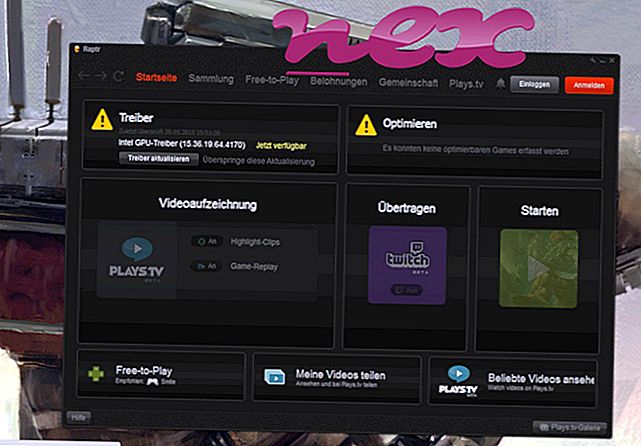العملية المعروفة باسم Complitly - تساعدك في البحث على الويب تنتمي إلى برنامج Complitly بواسطة SimplyGen (www.simplygen.com) أو Complitly.
الوصف: Complitly.dll ليس ضروريًا لنظام التشغيل Windows وغالبًا ما يتسبب في حدوث مشكلات. يوجد Complitly.dll في مجلد فرعي لمجلد ملف تعريف المستخدم أو في بعض الأحيان في مجلد فرعي من "ملفات C: \ Program" - مثل C: \ Users \ USERNAME \ AppData \ Roaming \ Complitly \ أو C: \ Users \ USERNAME \ Application بيانات \ مجاملة \ . تبلغ أحجام الملفات المعروفة في نظام التشغيل Windows 10/8/7 / XP 139.768 بايت (71٪ من جميع التكرارات) أو 142.040 بايت أو 144456 بايت أو 140.280 بايت أو 141.528 بايت.
ملف .dll هذا هو كائن مساعد المستعرض (BHO) الذي يتم تشغيله تلقائيًا في كل مرة تبدأ فيها تشغيل مستعرض الويب الخاص بك. لا يتم إيقاف BHOs بواسطة جدران الحماية الشخصية ، لأنه يتم تعريفها بواسطة جدار الحماية كجزء من المستعرض نفسه. غالبًا ما يتم استخدام أدوات التجسس عن طريق برامج التجسس والبرامج الإعلانية. تشمل المعرفات المستخدمة من قبل BHO D27FC31C-6E3D-4305-8D53-ACDAEFA5F862 أو 0FB6A909-6086-458F-BD92-1F8EE10042A0. البرنامج غير مرئي. Complitly.dll قادر على تغيير سلوك أو مراقبة Internet Explorer. Complitly.dll ليس ملف Windows أساسي. Complitly.dll معتمد من قبل شركة جديرة بالثقة. يمكنك إلغاء تثبيت هذا البرنامج في لوحة التحكم. لذلك ، يعد تصنيف الأمان الفني خطيرًا بنسبة 40٪ ، ولكن يجب أن تأخذ أيضًا في الاعتبار ملاحظات المستخدم.
إلغاء تثبيت هذا المتغير: في حالة وجود أي مشاكل في Complitly.dll ، يمكنك القيام بما يلي:
هام: تمويه بعض البرامج الضارة نفسها باسم Complitly.dll. لذلك ، يجب عليك التحقق من عملية Complitly.dll على جهاز الكمبيوتر الخاص بك لمعرفة ما إذا كان يمثل تهديدًا. إذا غيرت Complitly محرك بحث المستعرض الخاص بك وصفحة البدء ، فيمكنك استرداد الإعدادات الافتراضية للمستعرض كما يلي:
إعادة ضبط إعدادات المتصفح الافتراضية لبرنامج Internet Explorer ▾- في Internet Explorer ، اضغط على تركيبة المفاتيح Alt + X لفتح قائمة الأدوات .
- انقر فوق خيارات الإنترنت .
- انقر فوق علامة التبويب خيارات متقدمة .
- انقر على زر إعادة الضبط ...
- تمكين خيار حذف الإعدادات الشخصية .
- انسخ chrome: // settings / resetProfileSettings في شريط عنوان متصفح Chrome.
- انقر فوق إعادة تعيين .
- نسخ حول: الدعم في شريط عنوان متصفح فايرفوكس.
- انقر فوق تحديث Firefox .
تم أيضًا عرض البرامج التالية مفيدة لإجراء تحليل أعمق: يقوم مدير مهام الأمان بفحص عملية Complitly النشطة على جهاز الكمبيوتر الخاص بك ويخبرك بوضوح بما تقوم به. تخبرك أداة مكافحة البرامج الضارة B المعروفة في Malwarebytes ما إذا كان Complitly.dll على جهاز الكمبيوتر الخاص بك يعرض إعلانات مزعجة ، مما يبطئها. لا يعتبر هذا النوع من برامج الإعلانات غير المرغوب فيها من قِبل بعض برامج مكافحة الفيروسات فيروسًا وبالتالي فهو غير مخصص للتنظيف.
يعد الكمبيوتر النظيف والأنيق من المتطلبات الأساسية لتجنب مشكلة جهاز الكمبيوتر. هذا يعني إجراء مسح بحثًا عن برامج ضارة ، وتنظيف محرك الأقراص الثابتة باستخدام برنامج واحد نظيف و 2 برنامج sfc / scannow ، و 3 برامج إلغاء تثبيت لم تعد بحاجة إليها ، والتحقق من برامج التشغيل التلقائي (باستخدام 4 msconfig) وتمكين Windows '5 Automatic Update. تذكر دائمًا إجراء نسخ احتياطية دورية ، أو على الأقل لتعيين نقاط الاستعادة.
إذا واجهت مشكلة حقيقية ، فحاول أن تتذكر آخر شيء قمت به ، أو آخر شيء قمت بتثبيته قبل ظهور المشكلة لأول مرة. استخدم الأمر 6 resmon لتحديد العمليات التي تسبب مشكلتك. حتى بالنسبة للمشكلات الخطيرة ، بدلاً من إعادة تثبيت Windows ، فمن الأفضل لك إصلاح التثبيت الخاص بك أو ، بالنسبة لنظام التشغيل Windows 8 والإصدارات الأحدث ، تقوم بتنفيذ الأمر 7 DISM.exe / Online / Cleanup-image / Restorehealth. يتيح لك ذلك إصلاح نظام التشغيل دون فقد البيانات.
stkasv2k.exe hpqtoaster.exe abservice.exe Complitly.dll sidebar.exe asc.exe pandasecuritydx.dll modemlistener.exe sqlwriter.exe safe_url.dll kbdclass.sys